Hagaaji sumadda WiFi waa ka cirroobay gudaha Windows 10
Hagaaji sumadda WiFi waa cawlan gudaha Windows 10:(Fix WiFi icon is greyed out in Windows 10:) Haddii aad dhawaan u cusboonaysiisay Windows 10 markaas fursadaha waxa laga yaabaa inaadan awoodin inaad ku xidho Wifi , marka la soo koobo, summada Wifigu(Wifi) wuu cawlan yahay oo ma arkaysid wax xidhiidh ah oo WiFi ah oo la heli karo. . Tani waxay dhacdaa marka Wifi -ga beddelka ku dhex-yaalla Windows - ka uu cawl-baxay oo wax kasta oo aad samayso, uma ekaan kartid inaad shid Wifi -ga . Isticmaalayaal yar ayaa aad uga xumaaday arrintan oo si buuxda dib ugu rakibay OS-gooda laakiin taasi sidoo kale uma eka inay caawiso.

Markaad ku shaqeyneyso Troubleshooter wuxuu kaliya ku tusi doonaa fariinta qaladka ah "Awoodda Wireless-ka waa dansan tahay" taasoo macnaheedu yahay dareemada jireed ee kumbuyuutarka waa dansan yahay oo waxaad u baahan tahay inaad gacanta ku shid si aad u xalliso arrinta. Laakiin mararka qaarkood hagaajintan sidoo kale uma muuqato inay shaqeyso maadaama WiFi si toos ah looga naafo BIOS , markaa waxaad arkaysaa inay jiri karaan arrimo badan oo keenaya in icon WiFi uu cawl yahay. (WiFi)Markaa annagoon wax wakhti lumin aan aragno sida dhabta ah ee loo hagaajiyo astaanta WiFi ee gudaha (Fix WiFi)Windows 10 oo leh tillaabooyinka cilad-bixinta ee hoos ku taxan.

Fiiro gaar ah: (Note:) Hubi(Make) in qaabka diyaaraduhu(Airplane) aanu shidan sababtoo ah taas oo aadan geli karin goobaha WiFi .
Hagaaji sumadda WiFi(Fix WiFi) waa ka cirroobay gudaha Windows 10
Hubi inaad abuurto barta soo celinta(create a restore point) haddii ay wax qaldamaan.
Habka 1: Daar Jidhka beddelka WiFi ee Kiiboodhka(Method 1: Turn on the Physical Switch for WiFi on Keyboard)
Waxaa laga yaabaa inaad si lama filaan ah u riixday badhanka jireed si aad u damiso WiFi( switch off WiFi) ama barnaamij qaar ayaa curyaamiyay. Haddii tani ay tahay kiiska, waxaad si fudud u hagaajin kartaa icon WiFi oo ka soo baxay(WiFi icon is greyed out) adigoo riixaya badhanka. Ka raadi kiiboodhkaaga summada WiFi(WiFi) oo taabo si aad mar labaad awood ugu yeelato WiFi . Inta badan waa Fn( Furaha Shaqada(Function) ) + F2.

Habka 2: Daar ku xidhidhiyahaaga WiFi(Method 2: Enable Your WiFi Connection)
1. Midig ku dhufo(Right click) astaanta shabakadda ee aagga wargelinta.
2.Dooro Furan Shabakadda iyo Xarunta Wadaagga.(Network and Sharing Center.)

3.Riix Beddel adabtarada.(Change adapter settings.)

3.Again midig-guji isla adabtarada oo markan dooro Enable.(choose Enable.)

4.Again isku day in aad ku xidho shabakadaada wireless oo arag haddii aad awoodo in aad hagaajiso WiFi icon waa cawlan baxay in Windows 10.(Fix WiFi icon is greyed out in Windows 10.)
Habka 3: Orod Cilad-bixiyaha Network(Method 3: Run Network Troubleshooter)
1.Right-guji astaanta shabakadda oo dooro Dhibaatooyinka Xallinta.( Troubleshoot Problems.)
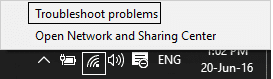
2.Raac tilmaamaha shaashadda.
3.Hadda taabo Windows key + W oo ku qor Cilad( Troubleshooting) -sheegid ku dhufo gal.

4.halkaas ka dooro “ Network and Internet. "

5. Shaashada xigta dhagsii Network Adapter.

6.Raac tilmaanta shaashadda si aad u hagaajiso astaanta WiFi ee gudaha Windows 10.(Fix WiFi icon is greyed out in Windows 10.)
Habka 4: Daar awoodda Wireless-ka(Method 4: Turn on Wireless capability)
1. Riix Windows key + Q oo ku qor shabakada iyo xarunta wadaagga.( network and sharing center.)
2.guji Beddel adabtarada.(Change adapter settings.)

3.Right-guji xidhiidhka WiFi(WiFi connection) oo dooro Properties.

4. Guji Configure ku xiga adabtarada wireless-ka.

5.ka bacdi ku dhufo tabka maamulka awooda.(Power Management tab.)
6.Ka saar "U ogolow kombuyuutarku inuu damiyo qalabkan si uu koronta u badbaadiyo."(“Allow the computer to turn off this device to save power.”)

7. Dib u bilaw(Restart) PC gaaga.
Habka 5: Ka yeel WiFi ka BIOS(Method 5: Enable WiFi from BIOS)
Mararka qaarkood mid ka mid ah tillaabooyinka kor ku xusan midkoodna faa'iido ma yeelan doono sababtoo ah adabtarada wireless-ka ayaa laga joojiyay BIOS(disabled from BIOS) , kiiskan, waxaad u baahan tahay inaad gasho BIOS oo aad u dejiso sida caadiga ah, ka dibna mar kale gal oo aad "Xarunta Dhaqdhaqaaqa Windows"(“Windows Mobility Center”) iyada oo loo marayo Control Panel iyo adiga wuxuu daari karaa adabtarada wireless-ka ON/OFF.

Haddii tani aysan hagaajin, dib u deji (Reset)BIOS si aad u dejiso goobaha caadiga ah.
Habka 6: Ka Daar WiFi Xarunta Dhaqdhaqaaqa Windows(Method 6: Turn WiFi On From Windows Mobility Center)
1. Riix Windows key + Q oo ku qor xarunta dhaqdhaqaaqa dhaqdhaqaaqa.(windows mobility center.)
2.Inside Windows Mobility Center tun ON aad isku xirka WiFi.(ON your WiFi connection.)

3. Dib u bilow kombayutarkaga si aad u badbaadiso isbedelada.
Habka 7: Awood u yeel WLAN AutoConfig Service(Method 7: Enable the WLAN AutoConfig Service)
1.Riix Windows Key + R kadibna ku qor services.msc oo ku dhufo Enter.

2. Hel WLAN AutoConfig Service ka dib midigta ku dhufo oo dooro Properties.
3. Hubi in nooca Startup - ka loo dhigay si otomaatig(Automatic) ah oo adeeggu u socdo, haddii kale taabo Start .

4. Guji Codsiga oo ay ku xigto OK.
5.Reboot your PC si aad u badbaadiso isbedelada.
Habka 8: Hagaajinta Diiwaangelinta(Method 8: Registry Fix)
1. Riix Windows Keys + R ka dibna ku qor regedit(regedit) oo ku dhufo Enter si aad u furto Registry Editor .

2. U gudub furaha diiwaangelinta:
Computer\HKEY_CURRENT_USER\Software\Classes\Local Settings\Software\Microsoft\Windows\CurrentVersion\TrayNotify
3. Hubi in aad ku iftiimisay TrayNotify dhinaca daaqada bidix ka dibna
daaqadda saxda ah ka hel furayaasha diiwaanka Iconstreams iyo PastIconStream .
4.Marka la helo, midig-guji mid kasta oo iyaga ka mid ah oo dooro Delete .
5.Reboot your PC si aad u badbaadiso isbedelada.
Habka 9: Uninstall Darawalada Shabakadda Wireless Network Adapter(Method 9: Uninstall Wireless Network Adapter Drivers)
1. Riix Windows Key + R ka dibna ku qor " devmgmt.msc " oo ku dhufo Enter si aad u furto Manager Device(Device Manager) .

2.Expand Network Adapters oo hel magaca adabtarada shabakadaada.(your network adapter name.)
3. Hubi inaad qorto magaca adabtarada(note down the adapter name) haddii ay wax qaldamaan.
4.Right-guji adabtarada shabakadaada oo ka saar.

5.Haddii aad waydiiso xaqiijin dooro Haa.( select Yes.)
6.dib u bilow kombayutarkaga oo isku day in aad dib ugu xidho shabakadaada
7.Haddii aadan awoodin inaad ku xirto shabakadaada markaas waxay la macno tahay software darawalka(driver software) si toos ah uma rakiban.
8.Hadda waxaad u baahan tahay inaad booqato website-ka soo saaraha oo aad ka soo dejiso darawalka(download the driver) halkaas.

9.Install the driver and reboot your PC.
Markaad dib u rakibto adabtarada shabakadda, waxaad hagaajin kartaa sumadda WiFi ee gudaha Windows 10.(Fix WiFi icon is greyed out in Windows 10.)
Habka 10: Cusbooneysii BIOS(Method 10: Update BIOS)
Samaynta cusboonaysiinta BIOS waa hawl muhiim ah oo haddii ay wax qaldamaan waxay si weyn u dhaawaci kartaa nidaamkaaga, sidaa darteed, kormeer khabiir ayaa lagula talinayaa.
1.Talaabada ugu horeysa waa in la aqoonsado nooca BIOS -kaaga , si aad sidaas u riixdo Windows Key + R ka dibna ku qor " msinfo32 " ( without quotes) oo ku dhufo enter si aad u furto Macluumaadka System(System Information) .

2.Marka uu furmo suuqa macluumaadka System- ka, raadi ( System Information)BIOS Version/Date ka dibna qor soo saaraha iyo nooca BIOS .

3.Marka xigta, aad website-ka soo saaraha, tusaale ahaan xaaladdeyda waa Dell markaa waxaan aadi doonaa website-ka Dell(Dell website) ka dibna waxaan gali doonaa lambarkayga kumbuyuutarka ama guji ikhtiyaarka auto detection.
4.Hadda liiska darawallada ee la soo bandhigay waxaan gujin doonaa BIOS oo soo dejin doonaa cusbooneysiinta lagu taliyey.
Fiiro gaar ah:(Note:) Ha damin kombayutarkaada hana ka bixin ishaada korontada intaad cusboonaysiinayso BIOS -ka ama waxa laga yaabaa inaad dhaawacdo kombayutarkaga. Inta lagu jiro cusboonaysiinta, kumbuyuutarkaagu dib ayuu u bilaabi doonaa oo waxaad si kooban u arki doontaa shaashad madow.
5.Marka faylka la soo dejiyo, kaliya laba jeer guji faylka Exe si aad u socodsiiso.
6.Ugu dambeyntii, waxaad cusbooneysiisay BIOS -kaaga waxaana laga yaabaa in tani ay awood u yeelato in ay hagaajiso icon WiFi waa cawlan ama WiFi Option Aan soo bandhigin Windows 10(WiFi Option Not Showing in Windows 10)(Fix WiFi icon is greyed out or WiFi Option Not Showing in Windows 10) .
Lagugula talinayaa adiga:(Recommended for you:)
- Hagaaji Habka Host ee Adeegyada Daaqadaha ayaa shaqada joojiyay(Fix Host Process for Windows Services has stopped working)
- Hagaaji Codsiga wuu ku guul daraystay inuu bilaabo sababtoo ah qaabaynta dhinac-dhinac waa khalad(Fix The application has failed to start because the side-by-side configuration is incorrect)
- Sida loo hagaajiyo Laguma xidhi karo qaladka shabakadan(How to fix Can’t connect to this network error)
- Hagaaji WiFi ma laha cilad qaabaynta IP sax ah(Fix WiFi doesn’t have a valid IP configuration error)
Taasi waa waxa aad si guul leh u hagaajinayso sumadda WiFi ee gudaha Windows 10(Fix WiFi icon is greyed out in Windows 10) laakiin haddii aad wali wax su'aalo ah ka qabto hagahan markaa xor u noqo inaad ku weydiiso qaybta faallooyinka.
Related posts
Hagaaji WiFi oo aan shaqaynayn Windows 10 [100% shaqaynaysa]
Fix WiFi si toos ah uguma xidhmayo gudaha Windows 10
Hagaaji 5GHz WiFi oo aan ka muuqan Windows 10
Hagaaji DHCP uma shaqayn WiFi gudaha Windows 10
Hagaaji gelitaan xaddidan ama isku xidhid la'aan WiFi Windows 10
Hagaaji codka kombiyuuterka oo aad u hooseeya Windows 10
Hagaaji cilada aan ka diiwaan gashanayn fasalka Windows 10
Hagaaji wax Shabakado WiFi ah oo laga helay Windows 10
Sida loo hagaajiyo BOOTMGR ayaa ka maqan Windows 10
Hagaaji Aan awoodin in laga tirtiro faylalka ku meel gaadhka ah gudaha Windows 10
Hagaaji Aaladda Aan Qaladka U Guurin Windows 10
Hagaaji Xiriirin Intarneet la'aan ka dib markii la cusbooneysiiyo Windows 10 Cusboonaysiinta abuurayaasha
Hagaaji Isticmaalka Is-waafajinta Telemetry ee Microsoft ee Isticmaalka Disk-sare ee Windows 10
Hagaaji astaanta desktop-ka ee ka maqan Windows 10
Sida loo hagaajiyo Printer-ka oo aan ka jawaabin Windows 10
Hagaaji HDMI Cod la'aan gudaha Windows 10 Marka lagu xiro TV-ga
Hagaaji VCRUNTIME140.dll ayaa ka maqan Windows 10
Hagaaji qaladka ka go'ay warbaahinta Windows 10
Hagaaji Desktop Fog ma ku xidhmi doono Windows 10
Hagaaji Kombuyuutarku ma tagi doono Habka hurdada gudaha Windows 10
